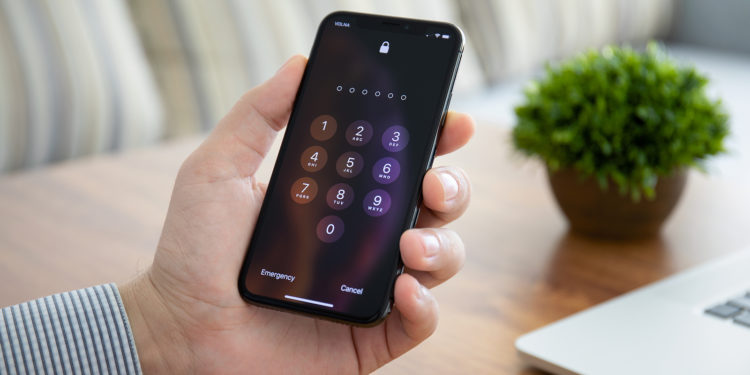Der Verlust deines Apple ID-Passworts wäre sicherlich eine Katastrophe. Du könntest nicht mehr deine Apple-Geräte verwalten, deine iCloud-Daten einsehen und vieles mehr. Umso wichtiger ist, sich vor genau so einem Fall abzusichern und hier kommt iOS 15 ins Spiel.
Solltest du ein Apple ID-Passwort vergessen, so kannst du nicht auf Apples Hilfe hoffen, da Apple dein Passwort nicht einfach so zurücksetzen kann – vor allem dann nicht, wenn du die Zwei-Faktor-Authentifizierung aktiviert hast. Die Einrichtung einer Wiederherstellung ist eine alternative Lösung. Doch in solchen Fällen kannst du dein Passwort nur ändern, wenn du ein vertrauenswürdiges Zweitgerät und den Wiederherstellungsschlüssel hast. Um das Ganze zu vereinfachen, ermöglicht dir Apple unter iOS 15, einen Kontakt für die Wiederherstellung deines Kontos zu hinterlegen, der dir hilft, erneut Zugang zu erhalten. Dieses Feature hilft dir auch dann, wenn du den Code deines Geräts vergessen hast. Dein Wiederherstellungskontakt ist also jemand, der deine Identität überprüfen und dir helfen kann, den Zugang zu deinem Konto und all deinen Daten wiederherzustellen, falls du dich einmal aussperren solltest.
Wähle deinen Wiederherstellungskontakt mit Bedacht aus
Um dich also abzusichern, solltest du zuerst einen Wiederherstellungskontakt auswählen. Diese Person sollte also eine Vertrauensperson sein. Hierfür könnte der Partner, ein Familienmitglied oder ein wirklich enger Freund in Betracht gezogen werden. Die Person muss allerdings einige Voraussetzungen erfüllen. Das heißt, sie muss über ein eigenes iOS-Gerät mit iOS 15 oder iPadOS 15 oder neuer verfügen und das 13.te Lebensjahr erreicht haben. Darüber hinaus muss die Person die Zwei-Faktor-Authentifizierung für ihr eigenes Konto aktivieren und einen Code auf dem eigenen Gerät einrichten.
Wiederherstellungskontakt unter iOS 15 bzw. iPadOS 15 hinterlegen – so gehts
Solltest du also eine Person ausgewählt haben, die auch die Voraussetzungen erfüllt, dann gehe bitte wie folgt vor:
- Öffne die Einstellungen-App auf deinem iOS-Gerät und tippe oben im Hauptmenü auf den Banner deiner Apple ID.
- Tippe auf Passwort & Sicherheit.
- Tippe auf Kontowiederherstellung.
- Tippe unter „Wiederherstellungshilfe“ auf Wiederherstellungskontakt hinzufügen.
- Lies die Informationen auf dem Bildschirm und tippe dann auf Wiederherstellungskontakt hinzufügen.
- Wähle einen Wiederherstellungskontakt aus. Wenn du zu einer Familienfreigabe-Gruppe gehörst, werden die in Frage kommenden Kontakte in den Optionen angezeigt. Alternativ kannst du auch auf „Jemand anderen wählen“ tippen, um deine Kontakte zu durchsuchen.
- Tippe auf „Weiter. Auf dem folgenden Bildschirm kannst du deinem ausgewählten Kontakt eine Nachricht zusenden, in der du ihm mitteilst, dass du ihn als Wiederherstellungskontakt hinzugefügt hast. Du kannst die Standardnachricht wählen oder den Inhalt bearbeiten.
- Tippe auf Senden, wenn du fertig bist, und dann auf Fertig.
Hinweis: Denk daran, die Telefonnummer der Person gesondert abzulegen, um sie im Notfall kontaktieren zu können.
Du bist der Wiederherstellungskontakt? So kannst du helfen
Angenommen, du wurdest als Wiederherstellungskontakt hinterlegt und musst nun helfen. Die besagte Person muss zunächst einige ihrer Apple ID-Kontoinformationen verifizieren und sich dann telefonisch oder persönlich an dich wenden. Nachfolgend zeige ich dir, wie du einen Wiederherstellungscode generierst und diesen weitergibst.
- Öffne die Einstellungen-App auf deinem iOS-Gerät und tippe oben im Hauptmenü auf deinen Apple ID-Banner.
- Tippe auf Passwort & Sicherheit -> Kontowiederherstellung.
- Tippe auf den Namen deines Kontakts und dann auf Wiederherstellungscode abrufen.
- Wenn die Person bereit ist, lies ihm seinen Wiederherstellungscode vor. Sobald er ihn auf seinem Gerät eingegeben hat, kann er sein Passwort zurücksetzen und hat wieder Zugang zu seinem Apple-Account.
Ich möchte kein Wiederherstellungskontakt mehr sein
Wenn du aus irgendeinem Grund nicht mehr der Wiederherstellungskontakt einer Person sein willst, dann kannst du dich selbstverständlich auch selber entfernen. Befolge dazu diese Schritte:
- Öffne die Einstellungen-App auf deinem iOS-Gerät und tippe oben im Hauptmenü auf den Banner deiner Apple ID.
- Tippe auf Passwort & Sicherheit -> Kontowiederherstellung.
- Tippe unter „Kontowiederherstellung für“ auf den Namen der Person.
- Tippe auf Kontakt entfernen.
Nachdem du diese Schritte ausgeführt hast, wird die Person automatisch benachrichtigt. Abschließend nochmal ein Hinweis: Damit das Feature angewandt werden kann, müssen alle Geräte aktualisiert werden. Alternativ dazu kannst du auch Geräte mit älterer Software aus deiner Apple ID entfernen. Erst dann kannst du auf das Feature zugreifen. Kennst du schon die frühen Black Friday Angebote auf Amazon? Schau vorbei, es gibt dutzende Schnäppchen zu finden. (Photo by Denys Prykhodov / Bigstockphoto)